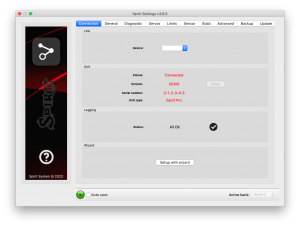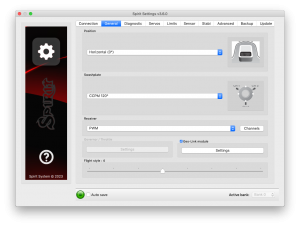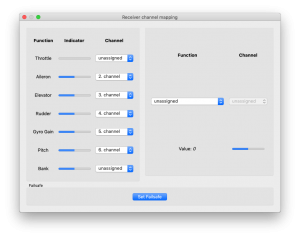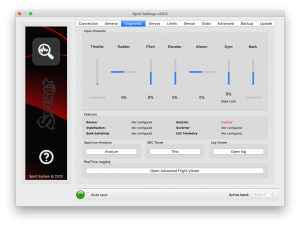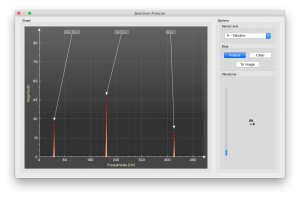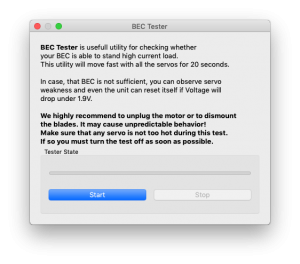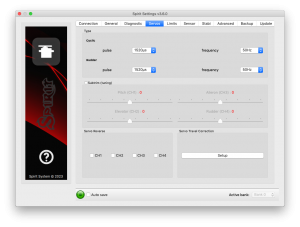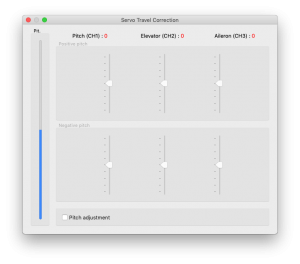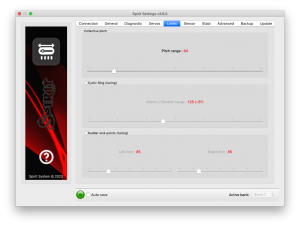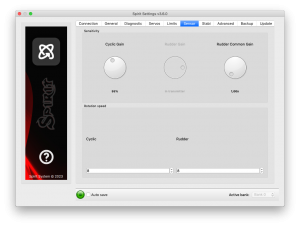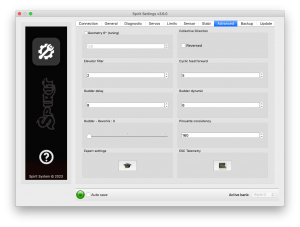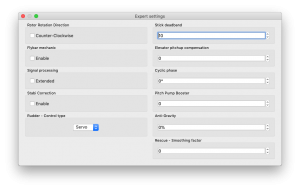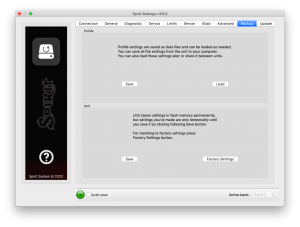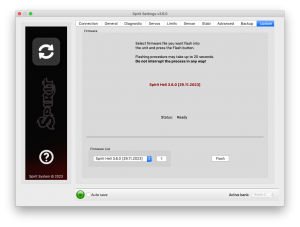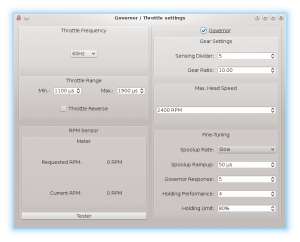Configuration
Le logiciel offre un assistant de configuration. Il est très recommandé d'utiliser cet assistant parce qu'il vous guidera tout au long de la configuration depuis le debut jusqu'au premier vol.
Contents
1 CONNECTION A UN PC
Avant de commencer la configuration il est nécessaire de connecter le module à l'ordinateur via le port USB. En fonction du système d'exploitation et de l'ordinateur, il peut être nécessaire d'installer un pilote de périphérique (driver) après la connexion du câble sur le port USB.
Le logiciel Spirit Settings est disponible pour les systèmes d'exploitation suivants:
- Microsoft Windows
- Apple OS X
- GNU/Linux
- FreeBSD
Une fois connecté et le pilote de périphérique installé avec succès, un nouveau port COM virtual devrait être visible dans le logiciel et dans le gestionnaire de périphérique.
MICROSOFT WINDOWS
Installez le pilote de périphérique en utilisant l'installateur logiciel. La procédure est décrite dans la section suivante.
APPLE MAC OS X
Pour un bon fonctionnement il est important de télécharger et installer le pilote de périphérique venant de l'adresse URL suivante:
http://spirit-system.com/dl/driver/SiLabsUSBDriverDisk.dmg
GNU/LINUX a FreeBSD
Aucune installation est nécessaire.
1.1 WIFI-LINK
Le logiciel Spirit Settings peut maintenant se connecter avec le module Wifi. Il s'appelle "Spirit Wifi-Link". Le Wifi-Link peut complètement remplacer l'interface USB. Ainsi, l'utilisateur peut effectuer sa configuration sans fil. Vous trouverez la description de la connexion et toutes les instructions dans le Guide Wifi-Link.
2 CONNEXION AU MODULE
Après avoir connecté l'interface USB à votre ordinateur, connectez le câble d'interface sur le port SYS du module Spirit FBL. Le module Spirit FBL ne peut pas être alimenté par le câble USB sur le port SYS, il est donc nécessaire de l'alimenter depuis un récepteur, un BEC ou une batterie externe. Les port RUD et AUX permettent d'alimenter le module Spirit FBL et si vous utilisez un BEC ou une batterie, veillez à avoir une tension comprise entre 3V et 15V. Le fil du milieu doit être le positif.
Ne branchez jamais un connecteur d'alimentation sur les port SYS ou ELE/PIT/AIL du module.
NOTE
Si le module n'est pas encore configuré (e.g. un nouveau module) il est conseillé de ne connecter aucun servo à ce stade.
3 INSTALLATION DU LOGICIEL DE CONFIGURATION
Ci-dessous les instructions pour les plateformes supportées. Le logiciel de configuration est disponible sur le site Web Spirit System:spirit-system.com/.
MICROSOFT WINDOWS
Lancez l'installateur et suivez l'assistant.
Si le pilote de périphérique n'est pas encore installé, une option vous le proposera lors de l'installation.
L'installateur va parcourir les étapes nécessaires à la préparation de votre ordinateur pour utiliser le logiciel de configuration. A la fin de l'installation, le logiciel de configuration appelé "Spirit Settings" pourra être lancé depuis le Bureau ou la liste de programmes.
APPLE MAC OS X
Lancez l'installation du logiciel téléchargé en ouvrant le fichier DMG puis en déplaçant le contenu dans le répertoire Applications. Le logiciel de configuration "Spirit Settings" peut alors être lancé depuis le répertoire Applications.
GNU/LINUX a FreeBSD
Extrayez les fichier depuis l'archive téléchargée, par example dans votre répertoire utilisateur.
Le logiciel de configuration peut être lancé depuis le répertoire qui vient d'être créé avec le fichier "settings.sh"
4 LOGICIEL DE CONFIGURATION
Une fois le logiciel installé, assurez-vous que le module Spirit connecté via l'USB au port SYS est alimenté et initialisé (la LED verte est allumée). Puis, lancez le logiciel sur votre ordinateur.
Lancez le logiciel Spirit Settings depuis votre bureau ou depuis répertoire dans lequel il a été installé.
NOTE
Le logiciel de configuration doit être lancé après que le module a été initialisé. A chaque fois que le Spirit FBL est initialisé (la LED de status est active) et connecté, vous pouvez modifier les paramètres.
La configuration pendant le vol n'est pas possible à cause des risques de sécurité que cela implique.
PROBLEMES AVEC WINDOWS
Si le logiciel de configuration ne peut trouver un port COM valide, vous pouvez lancer le logiciel en mode Administrateur.
D'autre part, vérifiez le numéro de port COM. Si la valeur est trop élevée, essayez de changer le numéro de port (Silabs Device) en COM1-COM4 par exemple.
Sur les laptops il peut être nécessaire de désactiver les fonctions d'économie d'énergie dans le Gestionnaire de périphériques.
5 UTILISATION DU LOGICIEL
Après une bonne connexion du module Spirit FBL, toutes les fonctions de configuration devraient être disponibles. Si ce n'est pas le cas, essayez soit de choisir un autre port COM (Périphérique) ou essayez de relancer le logiciel, en débranchant le module de l'alimentation et en répétant la procédure.
Attendez que le module soit initialisé avant de lancer le logiciel.
5.1 ONGLET CONNEXION
Cet onglet indique l'état courant de la connexion, vous donne la version courante du firmware, affiche le numero de série du module connecté et vous permet de changer le port COM. De plus, il contient un assistant pour la configuration initiale.
Nous recommandons l'utilisation de l'assistant car il vous guidera simplement pour votre première configuration.
5.2 GENERAL
Si vous avez déjà utilisé l'assistant pour faire la configuration, vous pouvez compléter ici la configuration. Toutes les valeurs correspondent à celles que vous avez déjà mises dans l'assistant.
NOTE
A chaque fois qu'un paramètre est modifié, sa nouvelle valeur est immédiatement utilisée par le module mais pas sauvegardée. Tant que les paramètres ne sont pas manuellement sauvegardés, si le module est débranché les modifications non enregistrées serons perdues. (Voir l'onglet Backup)
Position
Sélectionnez la position dans laquelle le module est fixée au modèle. "(Voir la section 3 - Installation)"
Swashplate (Plateau cyclique)
Sélectionnez le type de plateau cyclique de votre modèle.
Dans la plupart des cas c'est le CCPM 120° ou CCPM 120° (reversed).
Dans l'émetteur, tous les mixages doivent être désactivés. Le mixage doit être le type H1 (servo unique)
Récepteur
Sélectionnez le type de récepteur que vous utilisez:
PWM – Récepteur standard.
PPM – Connexion à un fil.
Spektrum DSM2/DSMX – Satellite DSM2 ou DSMX.
Futaba S-BUS – Récepteur connecté via le SBUS.
Jeti EX Bus – Récepteur connecté via le Bus EX (pour l'intégration du modèle JETI)
SRXL/SUMD – Récepteur connecté via SRXL, SUMD, UDI.
Flight Style (Style de vol)
Configure le comportement du modèle en vol.
Ce paramètre est utilisé pour contrôler et adapter le comportement en vol en fonction des désirs du pilote.
Les valeurs faibles signifient que le modèle se comportera d'une manière plus homogène, plus contrôlée et donnera une sensation robotique. Les valeurs élevées apportent un comportement plus naturel. La réponse au mouvement des manches se rapprochera plus du comportement des hélicoptères à barre de Bell.
Ce paramètre n'a pas d'influence sur la stabilité du modèle. La plupart des pilotes préfèrent la valeur 4 par défaut.
Channels (Voies)
Après avoir cliqué sur le bouton "Channels", une fenêtre affichera l'assignation des voies. Vous pouvez assigner n'importe quelle voie à n'importe quelle fonction. Le nombre de voies disponibles dépend du type de récepteur. Pensez à n'assigner qu'une voie à chaque fonction.
Lorsqu'une voie est assignée à la fonction Gaz (Throttle), la commande des gaz sort sur le port AUX.
Lorsque une voie est assignée à la fonction Bank, alors la fonction de commutation de Bank est activée. (Voir le chapitre 5.6).
Lorsque la voie dédiée à la fonction Gyro Gain n'est pas assignée, il est possible de configurer le gain gyro directement dans l'onglet Sensor. La voie non assignée peut alors être utilisée pour une autre fonction comme la commutation de Bank (Bank switching).
Failsafe
Pour le types de récepteurs suivants: PPM, Futaba S-BUS, Spectrum DSM2/X, Jeti EX Bus, SRXL/SUMD, vous pouvez configurer le Failsafe directement dans le module. Les valeurs de chaque voie sont sauvegardées immédiatement en cliquant sur le bouton Set Failsafe. Si, pendant le vol, le signal est perdu durant plus d'1 seconde, ces valeurs seront utilisées automatiquement.
Avec les autres types de récepteurs, le Failsafe est programmé dans l'émetteur ou le récepteur.
Réglage en temps réel
En affectant un paramètre (P), il est possible de changer les réglages directement depuis l'émetteur. Vous pouvez changer simplement les valeurs du paramètre sélectionné en modifiant la valeur de la voie (par exemple avec un potentiomètre). Ainsi, vous n'avez plus besoin du logiciel de configuration. Un émetteur standard est suffisant.
Une modification de la voie correspondante changera immédiatement la valeur du paramètre. La valeur maximale de la voie donnera la valeur la plus haute du paramètre, tandis que la valeur minimale donnera la valeur la plus basse.
Le réglage du paramètre en temps réel a la priorité la plus élevée. Donc, lorsque cette fonction est activée, la valeur sauvegardée dans le profile ou la Bank sera ignorée.
Cette fonctionnalité est activée uniquement quand le logiciel de configuration n'est pas connecté. Cela empêchera des possibles confusions. Dès que le logiciel est déconnecté, la valeur du paramètre sélectionné est donnée pas la valeur de la voie. Si le logiciel est à nouveau démarré, il gardera la valeur obtenue par le réglage en temps réel dans sa mémoire. Cependant, le principe décrit plus haut sera toujours valable (le réglage en temps réel devient inactif et la valeur restera fixe même si la valeur est changée par l'émetteur)
Cette fonctionnalité permet d'utiliser simultanément 3 paramétres ou fonctions différents.
Si la fonction (F) est sélectionnée, elle est active lorsque sa valeur vaut 1. La fonction d'analyse de vibration permet de mesurer les vibrations pendant le vol. Ceci est détaillé plus loin dans la section concernant l'onglet Diagnostique.
Lorsque le réglage d'un paramètre est terminé, nous recommandons d'ouvrir le logiciel de configuration et de sauvegarder la valeur dans le module. Puis, désélectionnez le paramètre pour que sa valeur ne puisse plus changer.
NOTE
Il est recommandé de toujours faire extrêmement attention lors de l'utilisation de cette fonctionnalité pour ne pas perdre le contrôle du modèle.
5.3 ONGLET DIAGNOSTIC
Une fois les réglages précédents effectués, il est maintenant recommandé d'effectuer tout ajustement et changement nécessaire dans l'émetteur pour que les contrôles de celui-ci s'accordent parfaitement avec ce qui est affiché. En général, chaque émetteur est différent et le centre des voies n'est jamais exactement identique. L'usure et l'environnement peuvent aussi amener des petites modification du centrage. Il faut aussi régler le maximum et le minimum de chaque voie. Pour cela, il suffit d'ajuster les fin de course des servos de chaque voie.
NOTE
Pour un bon fonctionnement du module, il est nécessaire de faire correspondre chaque voie avec la barre associée. La direction du mouvement doit, elle aussi, être la même.
Il est aussi nécessaire de vérifier les valeur des voies d'ailerons, de profondeur, de pas et d'anti-couple. Toutes ces voies doivent être centrée à approximativement 0%. Le module détecte automatiquement la position du neutre à chaque initialisation. Ne jamais utiliser les subtrim ou trim sur l'émetteur pour ces voies, car le module les considérera comme une action de l'utilisateur.
Assurez-vous que tous les subtrims et trims sont à zero. Il est aussi recommandé de régler les valeurs maximum et minimum.
Il est aussi recommandé de définir les valeurs maximum et minimum. Vérifiez les limites minimum et maximum pour toutes les voies. Si ces valeurs ne sont pas égales à -100% et 100% dans l'onglet diagnostic, il faut modifier les limites dans votre émetteur afin d'obtenir exactement ces valeurs.
Après ces ajustements, tout ce qui concerne l'émetteur est fait. Si certaines voies ont leur neutre qui bouge, cela peut signifier que les potentiomètres de l'émetteur ont du jeu. Ceci peut être compensé en augmentant la zone morte des manches (stick deadband) dans l'onglet Avancé (voir plus loin)
Si les valeurs pour les voies aileron, profondeur et anti-couple sont en gras, le système reconnait une commande pour bouger/faire tourner les axes.
Pour déterminer le Gain et le Mode du gyro d'anti-couple vous pouvez vérifier sur la valeur sur la barre Gyro. Les modes suivant soit disponibles:
- N – Mode normal
- HL – Mode conservateur de cap (Head lock)
- HF – Mode conservateur de cap avec fonction active. (Traité dans l'onglet Stabi)
ANALYSEUR DE SPECTRE
L'analyseur de spectre est un outil pour mesurer le niveau de vibration sur votre modèle. C'est un outil de diagnostic pour déterminer quelle est la pièce tournante qui cause un problème. Avec cette indication vous pouvez facilement identifier et réparer tout problème sur votre modèle.
Pour vérifier l'état du modèle vous pouvez voir la barre Vibrations. Elle indique le niveau général de vibration sur l'axe sélectionné.
Il est possible de mesurer les vibrations sur trois axes distincts:
- X - L'axe de profondeur (tangage)
- Y - L'axe d'aileron (Roulis)
- Z - L'axe d'anti-couple (Lacet)
- In-Flight - Rejouer les vibrations en vol
Le graphique mis à jour en temps réel montre les fréquences pour l'axe sélectionné. Il permet de voir la fréquence et l'amplitude des vibrations sur cet axe.
Les vibrations sont transmise à chaque axe en fonction de facteurs nombreux et variés. Les fréquences et amplitudes sont dépendantes du montage du modèle. En général, les vibrations sont les plus importantes sur l'axe Y (aileron) mais nous vous recommandons de vérifier chaque axe à chaque fois que vous faites la mesure. Cependant, les vibration ne doivent pas être supérieures à 50% quel que soit l'axe et à n'importe quel moment. Au cas où les vibrations sont supérieures à 90%, le modèle a un problème qui doit être résolu impérativement avant de voler. Même si le module Spirit FBL est très résistant aux vibrations, cela pourrait provoquer des comportements non voulus du module et provoquer des problèmes mécaniques. De telles vibrations peuvent décoller la Loctite et provoquer des casses mécaniques.
Niveaux de vibration:
- Vibrations jusqu'à 50% - les vibration on un niveau normal et acceptables
- Vibrations entre 50% et 90% - Niveau élevé de vibration
- Vibrations supérieures à 90% - niveau de vibration extrêmement élevé.
De la même manière que le niveau général de vibration ne doit pas excéder 50%, chaque pique de fréquence ne doit lui aussi pas dépasser 50%. Tout ce qui est au dessus de ce niveau doit être traité comme un problème et nécessite une investigation.
Pour comparer les graphiques, vous pouvez utiliser le boutton Freeze. Le graphique courant continue de s'afficher et le graphique capturé est sauvegardé et va apparaître en sur-impression. Ce dernier peut être supprimé avec le bouton Clear.
Il est possible de sauvegarder les graphiques de l'analyseur de spectre en utilisant le bouton To Image qui enregistrera le graphique courant comme une image.
L'analyseur de spectre est capable de détecter des vibrations jusqu'à 500Hz (cela correspond à des parties en rotation à 30000 tr/min)
Méthode de mesure
- retirez les pales principales et d'anti-couple du modèle
- placez le modèle sur une surface douce comme un tapis ou de l'herbe
- réglez l'inclinaison des pales à approximativement 0° sur le rotor principal et celui d'anti-rotation
- lancez l'analyseur de spectre (cela bloquera tous les servos)
- lancez le moteur à son régime normal d'utilisation
- sélectionnez les axes X, Y et Z et sauvegardez une image de chacun
- arrêtez le moteur
- vérifiez les vibrations sur chaque axe
Comment analyser les vibrations
Pour savoir quelle partie ou pièce provoque une vibration anormale, il faut d'abord déterminer la vitesse correspondant au pique le plus élevé. Le rotor principal a la vitesse la moins élevée et le rotor d'anti-couple aura une vitesse approximativement 4.5 fois plus élevée. En general, plus le modèle est petit, plus la vitesse de rotation sera élevée.
Pour trouver quelle partie du modèle provoque les vibrations, déplacez le curseur sur le pic pour connaitre la vitesse de rotation. La vitesse du rotor principal est habituellement comprise entre 1500 et 3500 tr/min. Ainsi, si le pic de vibration se trouve dans ces limites, il est très probable qu'il y ait un problème lié à la couronne principale, l'axe principal, les roulements d'axe principal ou la tête de rotor.
Les vibrations excessives sont souvent, bien que pas toujours, liées à l'anti-couple. Pour savoir s'il y a des vibrations venant de l'anti-couple, vous devez regarder le pic qui se trouve à une fréquence approximativement 4,5 fois supérieure à celle du rotor principal.
Une fois que vous avez identifié la partie de l'hélicoptère qui cause les vibrations, vous pouvez démonter un par un les composants de cette partie en mesurant à chaque fois la vibration jusqu'à ce qu'elle disparaisse. Une vois que le niveau de vibration est descendu à un niveau acceptable, vous avez trouvé le composant suspect et vous pouvez le remplacer.
Mesurer les vibrations avec les pales d'anti-couple n'est pas sans danger. Cela augmentera d'ailleurs le niveau de vibration.
NOTE
Sur les moteurs à essence, on ne peut pas faire d'essai sans charge! Les mesures de vibration ne peuvent être effectués sans les pales.
In-Flight - L'analyse de vibration pendant le vol
Cette fonctionnalité vous permet d'enregistrer le spectre de vibration à tout moment du vol. Avec la voie sélectionnée vous pouvez indiquer au module à quel moment le spectre de vibration doit être fait. Il pourra être visualisé plus tard dans le logiciel Spirit Settings avec l'option In-Flight dans Diagnostic/Analyseur de spectre. Le spectre de vibration est disponible dans le module tant qu'il est alimenté. L'enregistrement précédant est écrasé à chaque fois que l'on active la fonction plusieurs fois durant le même vol.
Pour permettre la mesure de vibration durant le vol, il faut activer la fonction spéciale dans General/Channels. Assignez la fonction F: Vibration analysis avec l'axe que vous voulez mesurer. Sélectionnez alors la voie qui sera utilisée pour l'activation.
Dès que la valeur vaut 1, le spectre de vibration est sauvegardé. L'enregistrement est effectué exactement au moment où la fonction passe de l'état 0 à l'état 1.
Pendant le vol il est suffisant de changer l'état d'un interrupteur de votre émetteur (par exemple un interrupteur 2 positions). Après l’atterrissage vous pouvez connecter le logiciel et ouvrir l'analyseur de vibration et sélectionner In-Flight pour découvrir le spectre.
TESTEUR DE BEC
Le testeur doit être utilisé pour savoir si l'alimentation du module est suffisamment puissante. Le principe est de créer les appels de courant les plus importants possibles pour vérifier si la tension de l'alimentation ne descend pas sous le seuil de sûreté.
Cliquez sur le bouton Start pour lancer le test. Après 20 seconde le test doit être terminé. Si vous observez un quelconque problème, alors votre alimentation n'est pas suffisante et ne devrais pas être utilisée. Dans ce cas, il faut utiliser une alimentation avec un courant admissible supérieur.
LOG VIEWER
Le log (journal de bord) est utilisé pour enregistrer les événements durant le vol. Si un problème est détecté et si la raison n'est pas connue immédiatement ou évidente, la lecture du log permet d'aider à identifier ce problème.
L'enregistrement des différents événement se fait à partir du moment où le module est alimenté. Si un événement est apparu vous le verrez dans le journal avec une précision de 10 secondes. Lorsque vous cliquez sur bouton Open Log pour ouvrir le journal, vous pouvez voir le journal de vol courant contenant tous les événements de ce vol. Lorsque l'alimentation est déconnectée, le journal est effacé.
Dans le cas où un problème majeur a été détecté durant le vol ![]() , le journal est enregistré de façon permanente dans la mémoire du module et est conservé tant que celui-ci n'est pas ouvert.
S'il y a un journal enregistré dans la mémoire, l'utilisateur est averti avec le message “Log from previous flight is available!” le journal d'un vol précédant est disponible! Le journal provenant du premier vol où a été détecté un problème majeur est toujours conservé. Tant qu'il n'est pas ouvert il ne sera pas effacé par un nouveau. L'utilisateur est aussi averti de la présence de ce journal grâce à un mouvement différent du cyclique lors de l'initialisation : le servo de profondeur a un mouvement inversé.
, le journal est enregistré de façon permanente dans la mémoire du module et est conservé tant que celui-ci n'est pas ouvert.
S'il y a un journal enregistré dans la mémoire, l'utilisateur est averti avec le message “Log from previous flight is available!” le journal d'un vol précédant est disponible! Le journal provenant du premier vol où a été détecté un problème majeur est toujours conservé. Tant qu'il n'est pas ouvert il ne sera pas effacé par un nouveau. L'utilisateur est aussi averti de la présence de ce journal grâce à un mouvement différent du cyclique lors de l'initialisation : le servo de profondeur a un mouvement inversé.
Le journal peut contenir les événements suivants:
- Le modèle fonctionne correctement. Le module n'a détecté aucun problème.
-
- Les capteurs ont été calibrés avec succès.
-
- Le gouverneur a atteint la vitesse de rotation demandée et est actif depuis cet instant.
-
- Le cyclique a atteint son angle maximum. Cela indique que le modèle n'a pu effectué la correction nécessaire. Dans la plupart des cas ce n'est pas grave. Mais il est possible que la valeur du paramètre Cyclic Ring (Anneau cyclique) soit trop faible et que le modèle ne puisse pas tourner aussi vite que demandé sur l'axe d'aileron et/ou de profondeur. Une alternative peut être que la valeur de vitesse de rotation est trop élevée. Il est aussi possible que lors d'un vol rapide le modèle oscille rapidement. Nous recommandons de donner la valeur la plus élevée possible au paramètre Cyclic Ring.
-
- Le servo d'anti-coupe a atteint la limite réglée auparavant. Si cet événement apparaît en dehors du vol ce n'est pas un problème. Si ce problème apparaît pendant le vol, cela veut dire que l'anti-couple n'a pas fonctionné correctement. Dans le plupart des cas ceci est visible durant le vol comme une mauvaise réponse de l'anti-couple ou bien une perte de celui-ci sur une manœuvre exigeante. Si le modèle est monté correctement, alors cela peut être lié à une mauvaise efficacité de l'anti-couple à cause de pales trop petites ou d'une vitesse de rotation trop faible. Une autre explication peut être un problème mécanique ou alors les limites fixées à des valeurs inadéquates.
-
![]() RPM Sensor data are too noisy:
RPM Sensor data are too noisy:
- La lecture de la vitesse de rotation est très instable et oscille de plus de +/- 100 tr/min. Les données venant du capteur ne sont pas utilisable pour le gouverneur. Ajoutez des protections et un anneau de ferrite. Augmentez la valeur du paramètre RPM Sensor Filter dans le menu Expert Settings.
-
- La trame reçue est inutilisable et sera ignorée. Dans la plupart des cas ça ne pose pas de problème. Si cet événement se reproduit souvent, la connection avec le récepteur peut être mauvaise où il peut y avoir trop de bruit. Vérifiez la qualité de la réception et celle du câble qui relie le module au récepteur.
-
- La lecture des donnée du capteur a échoué. Un problème sur le capteur de vitesse de rotation en est probablement la cause. Le capteur n'a pas pu transmettre ses données correctement pendant au moins 2 secondes. Vérifiez que la connexion au capteur est correcte et que le moteur tourne bien lorsque la coupure moteur est retirée.
-
- Le signal a disparu soudainement. Ce problème ne devrait jamais arriver et doit absolument être résolu avant le prochain vol. Il peut y avoir un problème avec les antennes du récepteur et/ou de l'émetteur. Cela peut être un mauvais câble de récepteur ou une mauvaise connexion entre le module et le récepteur. Dans certains cas, la perte de signal peut arriver à cause d'une décharge électrostatique provoquée par la mécanique. Cela arrive habituellement sur les hélicoptères avec un anti-couple entraîné par courroie.
-
- La boucle principale a pris du retard. Cela peut arriver lorsque le câblage est incorrect ou lorsque le module subit des perturbations électriques venant du BEC. Si ce message apparait lors de l'utilisation du logiciel de configuration cela signifie que le module Spirit FBL est plus lent qu'il devrait être.
-
- La tension d'alimentation est inférieure à 2,9V. Cela veut dire que vous devez utiliser un BEC capable de supporter des charges plus importantes. Dans de rares cas cela peut provenir d'une mauvaise connexion des câbles.
-
- Le niveau de vibration est anormalement élevé et cela peut compromettre l'intégrité de l'hélicoptère. Cet événement peut apparaitre plus fréquemment lors de vols 3D hard.
-
Tous les logs consultés sont sauvegardés comme fichiers PDF dans le répertoire Documents.
5.4 ONGLET SERVOS
Cet onglet est utilisé pour la configuration des servos. Veillez à configurer correctement la fréquence des servos ainsi que leurs directions.
Type
Dans cette section, mettez la valeur de pulse des neutres et les fréquences de fonctionnement de vos servos correspondant aux valeurs indiquées dans les spécifications du constructeur.
Pour les servos analogiques la fréquence maximum est habituellement de 60Hz.
Subtrim (tuning)
Utilisez un swash leveler pour régler l'horizontalité du plateau cyclique.
Il faut cocher la case Subtrim (tuning). Ceci aura pour effet de mettre le module dans un mode particulier où les servos du collectif seront mis dans leur position neutre et où la stabilisation sera désactivée.
Les servos peuvent alors être ajustés pour obtenir un plateau cyclique parfaitement horizontal et avoir un angle de pas de 0° (on peut mesurer cet angle à l'aide d'une gauge de pas numérique)
Dans la plupart des cas, il est aussi nécessaire d'avoir les palonniers de servo perpendiculaires à l'axe principal. Tous les servos, c'est à dire CH1, CH2, CH3 et CH4, sont réglés séparément à l'aide de leur slider. CH1 et CH3 sont les servos d'aileron, CH2 contrôle la profondeur et CH4 contrôle l'anti-couple.
Il est aussi nécessaire de régler la mécanique et le subtrim de l'anti-couple pour obtenir un palonnier perpendiculaire au boitier et un pas d'anti-couple de 0°. Ce réglage aura un effet sur la performance de l'anti-couple.
Une fois le réglage terminé, décochez la case Subtrim (tuning) pour sortir de ce mode spécial.
Après être sorti de ce mode spécial, la stabilisation et l'anti-couple fonctionneront à nouveau. Vérifiez que votre voie de pas soit réglée correctement dans votre émetteur, c'est à dire que vous voyez -100% 100% dans l'onglet diagnostic. Re-vérifiez que le 0% dans l'onglet diagnostic correspond bien à la position milieu de votre manche de pas collectif (avec une courbe de pas linéaire -100% - 100%)
Cyclic servos reverse
Ceci vous permet de choisir quel servo doit avoir sa direction inversée. Lors du changement de pas, tous les servos doivent se déplacer dans la même direction. Après ce réglage le modèle devrait réagir correctement aux mouvement des sticks. Ce paramètre est le plus important!
Servo travel correction
Ici vous pouvez ajuster la course de chaque servo individuellement. Certains servos ne sont pas très précis concernant leur limite et cette imprécision peut avoir une influence sur le comportement en vol. Lorsque vous sélectionnez ce réglage le module se met dans un mode dédié.
Dans l'étape précédente Subtrim (tuning) vous êtes supposés avoir réglé le zéro du collectif (0° de pas sur les pales principales). Le mieux est encore ici d'utiliser un swash leveler pour vérifier la déviation des servos dans les positions minimum et maximum du collectif. Pour les deux positions positive et négative, il est nécessaire de régler les valeurs séparément - raison pour laquelle il y a 6 sliders. Si la course n'est pas suffisante, augmentez la valeur. Si elle est trop élevée, diminuez la valeur. Pour activer les sliders de l'autre partie, déplacez le collectif dans la direction opposée.
Cette correction est aussi utile si la géométrie de l'hélicoptère est asymétrique résultant dans l'impossibilité d'avoir des valeurs égales en pas positif et négatif. Dans ce cas, il est nécessaire de modifier les valeurs des sliders positif ou négatif pour les trois servos. Si vous n'êtes pas sûr de vos réglage, il est cependant préférable de laisser les sliders dans leur position neutre (position 0).
5.5 LIMITS TAB
Cet onglet concerne les différentes limites
Cyclic Ring (tuning)
Ce paramètre permet de régler les limites du cyclique permettant d'avoir les débattements les plus importants sans contraintes mécaniques (Contraintes sur les palonniers de servos, le swash et le liens).
Ce paramètre ce comporte comme ce qu'on appelle l'electronic cyclic ring.
Ce réglage doit se faire très attentivement pour éviter des dommage sur le modèle ou sur l'électronique. Sans cela y a risque de boomstrike.
Tout d'abord réglez les limites du collectif, par exemple +/-12°. Nous recommandons d'utiliser une courbe linéaire de -100% to 100% dans l'émetteur. Ensuite réglez les limites du cyclique pour les ailerons et la profondeur. Essayez d'obtenir le maximum de mouvement. Ce paramètre n'affecte pas directement la vitesse de rotation, mais s'il est trop faible, le modèle peut avoir des taux de rotation différents sur les axes de roulis et de tangage. Ce réglage doit être fait avec le pas à 0°. Alors, vérifiez attentivement qu'il n'y a aucun blocage quelle que soit la position des manches profondeur et aileron. Cette même vérification doit aussi être faite avec le pas maximum et le pas minimum. En général il n'y a aucune raison de régler cette valeur au delà de la valeur maximum du pas. Ce paramètre est aussi appelé Cyclic Ring.
Si vous augmenté la limite du pas collectif, ce paramètre doit alors être re-vérifié et dans certains cas diminué pour s'assurer qu'il n'y a aucun blocage au pas maximum ou minimum. Si le cyclic ring a une valeur trop faible, il est possible d'avoir des mouvements de haut en bas (marsouinage) durant les translations rapides (même si la compensation de ces mouvements est au maximum). Ceci est du au fait que le modèle n'aura pas assez de débattement de cyclique pour effectuer les correction.
Rudder end-points (tuning)
Left / Right limit - Réglez les débattements minimum et maximum de l'anticouple.
Nous recommandons de régler ces valeurs dans les deux directions au débattement maximum préconisé par le fabricant de l'hélicoptère. Si ce n'est pas le cas, l'anti-couple pourrait ne pas être capable de maintenir sa direction durant des manoeuvres difficiles et la queue pourrait lâcher d'un seul coup pour se remettre dans la direction du vol.
Ne dépassez pas les limites correspondant à votre modèle.
5.6 SENSOR TAB
Cet onglet est la dernière étape importante des réglages indispensables.
Sensitivity
Le bouton rotatif ajuste la sensibilité du gyroscope sur les axes d'aileron, de profondeur et d'anti-couple.
Cyclic gain – Plus la valeur est élevée, meilleure est la précision de la boucle d'asservissement. La valeur par défaut est un gain de 55%. Pour la plupart de modèles la valeur optimale se trouve autour de 60%.
Rudder Common Gain'– 100% signifie pas de multiplication. C'est la valeur recommandée pour les hélicoptères de classe 550 et moins. Pour les hélicoptères plus grands cette valeur est souvent supérieure. 130% est une valeur correcte. La gain gyro de l'émetteur devrait être réglée à approximativement 60% pour le premier vol.
Rudder Gain' – Ce paramètre est actif uniquement si la voie de gain Gyro n'est pas assignée. Elle remplace la valeur de gain Gyro de l'émetteur pour que vous puissiez régler cette valeur dans le logiciel.
Le gain d'anti-couple dans le logiciel ou dans l'émetteur peut être réglé de la manière suivante:
- Head-Lock mode: (mode conservateur de cap) 1% à 100%
- Normal (Rate) ou fonction spéciale: -100% à 0%
Une valeur négative du gain Gyro peut être utilisée pour activer le rescue ou la stabilisation - allez à l'onglet Stabi
Rotation speed (Vitesse de rotation)
La valeur part défaut est 8. Elle est adaptée aux débutants. Plus la valeur est élevée plus le taux de rotation est élevé. Ce facteur dépend aussi du ratio mécanique de la tête et des D/R (Dual Rate) dans l'émetteur ainsi que de la limite Aileron/Profondeur réglez dans Cyclic Ring.
Assurez-vous de ne pas avoir une valeur trop élevée. Cela pourrait provoquer des mouvements non voulus et imprécis.
Valeur par défaut - 8
Nous recommandons de régler le taux de rotation du cyclique dans l'intervalle 8 - 11. Souvenez-vous que les tête DFC ont tendance à tourner plus vite donc il est mieux de commencer avec une valeur plus faible pour celles-ci.
Pour le taux de rotation de l'anti-couple, les pilotes préfèrent des valeurs dans l'intervalle 9 - 11.
5.7 ONGLET STABI
Le module Spirit vous offre les options de stabilisation et de rescue. La fonction de stabilisation, une fois activée, remettra le modèle dans une position horizontale sans aucune action du pilote. Cela peut être utilisé comme une fonction de porte de sortie lorsque vous essayez de nouvelles figures et peux vous aider dans le processus d'apprentissage.
Le mode rescue est un complément du mode normal de fonctionnement du module Spirit. Si on l'active, le modèle se mettra dans une position horizontale et mettra une valeur pré-réglée de pas. Cette fonction peut être utilisée à tout moment lorsque le pilote perd l'orientation ou le contrôle du modèle.
Le Spirit permet d'assigner l'activation du mode stabilisation ou du rescue à la voie de gain gyro. Un gain de 0-100% dans l'émetteur est toujours associé au mode conservateur de cap du gyro et avec un gain de -100-0%, vous pouvez activer le mode stabilisation ou le rescue. Cela signifie qu'à la place du mode normal, il restera en mode conservateur de cap plus le mode stabilisation ou rescue activé. Donc, lorsque le mode stabilisation ou rescue est activé, un gain de -70% est considéré comme un gain de 70%. Ce comportement est aussi visible dans l'onglet diagnostic.
Certains émetteurs ont un intervalle de 0 à 100% où 50% est le milieu ce qui correspond au gain 0 (Par exemple sur une Spectrum DX6i). D'autres émetteurs utilisent l'intervalle -100% à 100% où 0% est le milieu.
Fonction
C'est ici que vous sélectionnez quel mode sera actif pour les valeur de gain négatives.
Disabled - Mode gyro normal (Rate).
Rescue (Normal) - Récupère le modèle dans une position horizontale à l'endroit - le train vers le sol. Ce mode de récupération est partait pour les débutants.
Rescue (Acro) - Récupère le modèle dans une position horizontale, inversée ou à l'endroit, cette qui est la plus proche au moment de l'activation. Pour les pilotes intermédiaires et avancés qui font des acrobaties.
Stabilization (Normal) – Mode de stabilisation - train vers le sol. Ce mode est utile pour apprendre les bases telles que le stationnaire et les transition lentes. Le modèle revient tout seul à la position horizontale.
Stabilization (Acro) – mode stabilization inversé ou à l'endroit, celui le plus proche au moment de l'activation. Ce mode est utilisé pour apprendre les bases de l'acrobatie. Lorsque les manches sont au centre, le modèle retourne à une position horizontale.
Stabilization (Scale) – mode de stabilisation - train vers le sol. Ce mode est utilisé pour le vol maquette. Le mode gyro est le mode normal.
Coaxial – mode de stabilisation - inversé ou à l'endroit, celui le plus proche au moment de l'activation. Le comportement par rapport aux actions des manches est très similaire à un hélicoptère coaxial. Utilisé pour pratiquer le stationnaire.
Si vous utilisez l'un de ces modes, l'hélicoptère doit être initialisé sur une surface horizontale, non inclinée. N'inclinez pas l'hélicoptère plus que 5 secondes après son initialisation.
Le mode rescue a besoin d'un BEC puissant. Vérifiez que votre BEC peut supporter une charge instantanée élevée. Si ce n'est pas le cas, votre modèle peut cracher! N'allez pas au delà des angles préconisé par le constructeur du modèle, sinon la mécanique peut être endommagée durant le vol.
Mécanique à barre de Bell (Flybar)
Si votre hélicoptère utilise la mécanique traditionnelle à barre de Bell, vous devez activer le paramètre correspondant pour utiliser un des modes de stabilisation ou de rescue. Toutes la configuration est la même pour les hélicoptères à barre de Bell exceptée celle-ci.
Les hélicoptère flybarless doivent être configurés et utilisés avec le paramètre de mécanique de barre de Bell désactivé.
Rescue collective pitch (Pas de rescue)
Ce paramètre agit sur la vitesse d'ascension du modèle pendant le mode rescue. 100% signifie le pas maximum des pales réglé dans l'onglet Servos.
Il est très important de vérifier que le mode rescue fonctionne correctement avant le premier vol (sur l'établi, moteur et rotor à l'arrêt).
Le pas collectif doit toujours être positif lorsque le rescue est activé - lorsque l'hélicoptère est au sol.
Sticks priorité (Priorité des manches)
Ce paramètre détermine la capacité de contrôle lorsque le mode correspondant est activé.
Plus la valeur est élevée, plus le modèle réagira au mouvement des manches.
Direction control rate (Taux de contrôle de la direction)
Ce paramètre détermine le taux de contrôle de la direction pour le mode de stabilisation.
Des valeurs faibles sont adaptées aux débutants pour avoir un comportement d'hélicoptère coaxial.
Des valeurs plus élevée sont plus adaptées au vol maquette.
Acro Delay (Délai de mode acro)
Ce paramètre détermine la durée, pour le mode normal du rescue, pendant laquelle le modèle est récupéré en vol inversé (s'il y a lieu). Jusqu'à ce que cette période soit expirée, le rescue a le même comportement que le mode acro du rescue. De cette façon le modèle s'élève plus rapidement à une altitude à laquelle l'hélicoptère. A l'expiration de cette période, si l'hélico est à l'envers, il se retourne pour se retrouver horizontalement à l'endroit.
5.8 ADVANCED TAB (ONGLET AVANCE)
Cet onglet est destiné aux configurations plus avancée du module Spirit FBL. Il est préférable que vous compreniez bien ces paramètres avant de les modifier. Cependant, il est essentiel de régler la géométrie . Les autre paramètres dépendent des préférence du pilote.
Geometry 6° (tuning)
Pour un bon fonctionnement du module Spirit, il est nécessaire de régler correctement ce paramètre. Ici, le module est mis dans un mode spécial pour régler 6° de pas sur les pales principale. Il faut régler la valeur pour obtenir un angle de 6° sur l'axe des ailerons. Pour cela, vous devez tourner le rotor principal pour que les pales soient dans l'axe longitudinal du modèle. Une plus grande valeur augmente l'angle, une plus petite valeur diminue l'angle. Avec une géométrie optimale, l'angle doit être obtenu avec une valeur contenue dans l'intervalle 90 - 160. Si ce n'est pas le cas, il est recommandé de modifier la distance des boules de chapes sur les palonniers de servos pour changer le réglage mécanique.
Collective Direction (Direction du collectif)
Ce paramètre détermine la direction du pas collectif.
Dans le cas d'une tête de rotor inversée ou si des bras de mixages sont utilisés, cochez l'option inverse Reversed option. Dans la plupart des cas, cette option n'est pas cochée.
Il est très important de bien faire ce réglage, autrement le pas collectif sera inversé.
Elevator filter (Filtre de profondeur)
Ce paramètre compense les oscillations sur la profondeur lors de manoeuvres agressives. Plus la valeur est importante, plus la compensation est utilisée.
Si cette valeur est trop élevée, la sensation sur la profondeur sera trop douce. Il est recommandé de commencer par la valeur 1 par défaut.
Cyclic feed forward
Ce paramètre est utilisé pour donner le niveau de la sensation de lien direct entre les manches et le modèle. Plus la valeur est élevée, plus le modèle paraitra agressif et plus vite le modèle réagira aux mouvements des manches.
Si la valeur est très élevée, un effet de rebond peut apparaitre sur la profondeur.
Durant les tic-tocs vous pourrez aussi avoir une charge moteur plus élevée et des oscillations aux ailerons, parce que le modèle ne peut pas réagir aussi vite que demandé.
Si vous avez la sensation que le modèle est déconnecté et qu'il y a un délai entre les ordres aux manches et le modèle, essayez d'augmenter cette valeur.
Rudder delay (Délai d'anti-couple)
Ce paramètre permet d'adoucir les mouvements de l'anti-couple. Il permet aussi de stabiliser l'anti-couple. C'est une sorte d'amortisseur électronique. Plus le servo est rapide, plus le délai devrait être faible. Pour les servos analogiques il est commandé de mettre une valeur de 20-25. Pour les servos digitaux habituels c'est pour la plupart 10-15. Pour les servos très rapides (~0.04s/60°) la valeur est 5. Dans le cas des servos brushless il est recommandé de mettre une valeur de 0-2.
Si la valeur est trop élevée, l'anti-couple peut partir en oscilation ou générer un arrêt lent.
Rude dynamic (Dynamique d'anti-couple)
Si l'anti-couple ne s'arrête pas correctement, par exemple il rebondit, ce comportement peut être corrigé avec ce paramètre.
6 – est la valeur par défaut.
Plus la valeur est élevée, plus le comportement de l'anti-couple est agressif. Si l'anti-couple rebondit sur les arrêts, la valeur est trop élevée. Ce paramètre a aussi une influence sur la vitesse de réaction au mouvements des manches; une valeur plus élevée signifie une vitesse de réaction plus rapide. Si vous ne pouvez pas obtenir un arrêt symétrique entre les deux côtés vous devez vérifier que l'anti-couple est centré à 0°. Alternativement, vous pouvez diminuer la limite de l'anti-couple du côté qui a le problème.
Rudder – Revomix
Le revomix (pré-compensation d'anti-couple) ajoute du pas d'anti-couple lorsque le pas collectif est modifié, ce qui peut être nécessaire pour mieux maintenir la queue en ligne. Le revomix est indépendant de l'émetteur. Par défaut, cette fonction est désactivée. L'utilisateur doit régler la valeur requise de la pré-compensation.
Les valeurs permises vont de 0 (revomix désactivé) à 10. Dans la plupart des cas il n'est pas nécessaire de changer ce paramètre. Cependant, dans le cas d'une faible vitesse de rotor ou sur des hélicoptères avec un anti-couple peu performant, ce paramètre peut être utile.
Pirouette consistency
Ce paramètre détermine la cohérence de la pirouette ou la performance de tenue de cap. Si les pirouettes ne tournent pas à une vitesse régulière pendant certaines manœuvres, augmentez la valeur de ce paramètre.
Cette valeur est dépendante de chaque modèle. Il est recommandé de d'abord régler le gain gyro.
Si la valeur est trop élevée, la queue va osciller plus ou moins vite. Cela peut être à l'origine d'un anti-couple peu performant. Cette valeur devrait se trouver entre 150 et 180.
Pour les servos brushless, il est recommandé d'incrémenter la valeur de 10 à 15 points.
EXPERT SETTINGS
Pour des réglages précis vous pouvez adapter les paramètres suivant. Il n'est habituellement pas nécessaire de changer ces paramètres.
Rotor Rotation Direction
Ce paramètre permet de changer le sens de rotation du rotor principal. Dans la plupart des cas, c'est le sens des aiguilles d'une montre : case non cochée.
Stick deadband (zone morte du manche)
Détermine la zone autour du centre du manche où le système ne reconnaîtra pas de mouvement. Si la lecture des voies est imprécise cette valeur devrait être augmentée. Cela peut être vérifié dans le Diagnostic tab. Ce paramètre ne remplace pas la fonction d'expo.
Elevator pitchup compensation
Si, lors d'un vol rapide vers l'avant, le modèle réagit trop rapidement aux modifications du manche, ou si le modèle part vers le haut, augmentez cette valeur jusqu'à supprimer le problème. Si l'hélicoptère monte abruptement, c'est peut être le cyclic range (limites de cyclique) qui est trop bas et/ou trop de pas collectif. Dans ce cas, vous devrez augmenter les limites d'aileron/profondeur aussi loin que le permet la mécanique sans point dur. Si cela ne résout pas le problème, vous pouvez ajouter plus de pitch-up compensation.
Cyclic phase
Cette valeur indique l'angle auquel le plateau cyclique est virtuellement tourne. Par exemple, une valeur de 90 le tournera de la profondeur vers l'aileron. Cette fonction est recommandée pour les modèles possédant une tête multi-pales. Pour la plupart des autres modèles, nous recommandons la valeur zéro.
Pitch Pump Booster
Pour obtenir le comportement de collectif similaire au flybar, vous pouvez incrémenter la valeur jusqu'à obtenir le feeling souhaité. Rappelez-vous que les valeurs plus élevées requièrent des puissances plus élevées d'alimentation et de servos sur le modèle.
Signal processing
Ce paramètre est utilisé pour s'adapter aux modèles produisant de très fortes vibrations qu'il n'est pas possible de supprimer. Il devrait être activé uniquement dans les cas d'absolue nécessité car les performances de vols pourraient être impactées. Il devrait augmenter la précision du vol et aussi la précision des modes rescue et stabilisation.
RPM Sensor Filter
Dans le cas où votre capteur de vitesse de rotation a une sortie trop bruitée, il se peut que la valeur lue soit très instable. Cela peut générer de multiples problèmes avec le Governor. Le problème peut apparaître au démarrage, lors d'un changement de mode de vol ou bien la vitesse de rotation est instable. Pour obtenir une lecture très précise de la vitesse de rotation, vous pouvez avoir besoin d'augmenter la valeur. D'un autre côté, une valeur trop élevée peut provoquer un délai qui n'est pas adapté à une performance optimale du Governor. La valeur devrait alors être aussi faible que possible tout en gardant une bonne précision de la lecture de la vitesse de rotation. Un variation de 1 à 20 tr/min (RPM) par rapport à la vitesse demandée est optimal.
Autorotation Bailout rate
La fonction de sortie rapide d'autorotation (Autorotation Bailout) est disponible. Le bailout est utilisé pour retrouver une vitesse de rotation plus rapidement que lors d'un démarrage normal pour obtenir la vitesse de rotation en vol. De cette manière le pilote peut retrouver le contrôle complet du modèle et continuer de voler. Lorsque vous utilisez le Governor du Spirit vous pouvez utiliser ce paramètre pour donner précisément le taux d'accélération du rotor durant le bailout. Lorsque le Governor du Spirit est désactivé, ce paramètre n'a aucun effet.
5.9 BACKUP TAB
Vous pouvez sauvegarder vos réglages dans le module Spirit avant de couper l'alimentation. Vous pouvez aussi sauvegarder ces réglages sur votre ordinateur pour permettre de les recharger ultérieurement.
Profile
Cette section vous permet de Sauvegarder Save et charger Load la liste complète des réglages du module dans un fichier. Si vous avez un modèle en multiples exemplaire, il n'est pas nécessaire de refaire le réglage complet. Il suffit de charger les réglages sauvegardés avec le bouton Load.
Unit
Tout changement dans la configuration peut être sauvegardé à tout moment dans la flash interne du module.
Pour remettre les paramètres à leur valeur usine par défaut, cliquez sur Factory Settings.
Pensez à sauvegarder les paramètres à chaque fois vous que vous voulez les garder de manière permanente. Vous devez appuyer sur le bouton Save. Dans le cas contraire, les changements seront perdus après que le module Spirit FBL sera éteint.
Bank Switching
Dans le cas où le Bank Switching (changement de banque de paramètres) est activé, vous pouvez sauvegarder les changements d'une Bank ou bien de toutes à la fois. Pour voir la différence entre les Banks vous pouvez utiliser la fonction de comparaison de Bank.
5.10 UPDATE TAB
Si vous voulez mettre à jour le firmware, il faut utiliser cet onglet.
Firmware
Tout d'abord, sélectionnez le fichier de données contenant le firmware (*.4df) à l'aide du Select button. Une fois le fichier sélectionné, cliquez sur Flash button. La progression de la mise à jour sera affichée ici. Une fois terminé, une boite de dialogue devrait indiquer une mise à jour réussie.
Après cela, débranchez le module de son alimentation.
Au prochain démarrage il chargera le nouveau firmware.
La configuration du module ne change pas, donc vous n'avez pas besoin de faire une sauvegarde/restoration.
Vous pouvez obtenir le firmware ici: spirit-system.com.
6 BANK SWITCHING
Cette fonctionnalité vous permet de passer d'un jeu de paramètres à l'autre durant le vol. Le changement se fait à l'aire de l'émetteur en modifiant la valeur de la voie associée au Bank Switching. Cela veut dire qu'une Bank contient un jeu de paramètres. Le module est capable de stocker 3 différents jeux de paramètres.
Avec un émetteur, vous pouvez utiliser un interrupteur à trois positions pour changer facilement de Bank.
Le changement de Bank est désactivé par défaut pour que vous puissiez décider si c'est utile dans votre cas. Vous devez l'activer en associant la fonction Bank dans la fenêtre General/Channels. En général, la voie 7 est utilisée pour cette fonction.
Bank 0 – Zone active dans le tiers inférieur (impulsion sous les 1400µs).
Bank 1 – Zone active dans le tiers du milieu (impulsion entre 1400 et 1640µs)
Bank 2 – Zone active dans le tiers supérieur (impulsion au dessus de 1640µs)
Au départ le jeu de paramètre de la Bank 1 et de la Bank 2 et égal au jeu de paramètre de la Bank 0. La Bank 0 vous permet de régler tous les paramètres, alors que les Bank 1 et 2, par mesure de sécurité, ne vous permettent pas de changer les paramètres principaux.
Le changement de Bank est très adapté pour changer les styles de vol, le gain des capteurs pour des vitesse lente et élevée de rotor, pour l'acrobatie ou la 3D. Ces Banks peuvent aussi être utilisées uniquement pour ajuster vos paramètres.
Si le logiciel de réglage est connecté au module, alors le changement de Bank par l'émetteur est désactivé. Dans ce cas, le changement de bank se fait dans le logiciel en utilisant la partie basse de la fenêtre. Lorsqu'un changement de Bank est fait avec le logiciel, il est nécessaire de sauvegarder préalablement les paramètres dans le module. Dans le cas contraire, les modifications des paramètres seront perdues.
7 GOVERNOR
La fonction Governor est disponible à partir de la version 1.2 du firmware. Pour pouvez utiliser cette fonction à la place du governor de votre ESC ou un autre governor. Il est conçu pour fonctionner avec les hélicoptères électriques, nitro et gasser. Elle peut permettre d'avoir une performance de vol encore meilleure grâce à la vitesse constante du rotor.
Pour obtenir un fonctionnement correct, il est très important de configurer votre ESC et ensuite le module. Avant tout, assurez-vous que la fonction de governor de l'ESC est désactivée.
Il faut enlever les pales avant de régler le governor. Ne faites aucun ajustement avec le moteur tournant.
La fonction governor peut être utilisée avec les types de récepteurs suivants:
Spektrum DSM2/DSMX, Futaba S-BUS, Jeti EX Bus, SRXL/SUMD.
Il est nécessaire d'utiliser la sortie gaz du module lorsque vous utilisez le governor. La sortie gaz est sur le port AUX. Vous devez y connecter l'ESC ou le servo de gaz.
7.1 Câblage du capteur
Le signal d'un capteur de vitesse de rotation doit être connecté à la pin PIT (pin du milieu du port ELE/PIT/TAIL)
- ESC avec sortie des RPM (tr/min)
- Pour les hélicoptères électriques, c'est la meilleur solution et la plus rapide. Vous pouvez utiliser le câble de sortie des RPM qui est présent sur l'ESC.
- ESC sans sortie des RPM
- Dans le cas où votre ESC n'a pas de sortie RPM, vous aurez besoin d'un capteur séparé qui peut être connecté aux phases du moteur. Il est important d'alimenter le capteur correctement c'est à dire d'utiliser la tension recommandée par le fournisseur du capteur. Si le capteur a besoin de 3,3V vous pouvez utiliser la tension fournie par le connecteur satellite sur le module (Détails sur la photo suivante). Vous pouvez aussi utiliser l'adaptateur Spektrum. Le capteur peut aussi être alimenté par une batterie un élément ou directement par le module si c'est possible.
- Si le capteur n'est pas alimenté correctement, il peut être endommagé ainsi que le module.
- Capteur magnétique
- Pour les hélicoptères à combustion il faut utiliser un capteur qui utilise les changements de champ magnétique pour obtenir la vitesse de rotation. Il est important d'alimenter le capteur correctement c'est à dire d'utiliser la tension recommandée par le fournisseur du capteur. Si le capteur a besoin de 3,3V vous pouvez utiliser la tension fournie par le connecteur satellite sur le module (Détails sur la photo suivante). Vous pouvez aussi utiliser l'adaptateur Spektrum. Le capteur peut aussi être alimenté par une batterie un élément ou directement par le module si c'est possible.
- Si le capteur n'est pas alimenté correctement, il peut être endommagé ainsi que le module.
7.2 Prérequis
Electric
- Set throttle range in your transmitter so that 0% and 100% throttle position matches with value of the throttle bar in the diagnostics tab. This can be done by Subtrim function in your transmitter and/or Travel Adjustment function.
- Re-calibrate throttle range according to instructions of your ESC. In the most cases it can be configured by powering the model with throttle stick with 100% throttle and then by moving the stick down to 0%.
- If possible, configure fast spoolup mode in the ESC so the governor will be unaffected.
Nitro / Gasser
- Set the throttle range in your transmitter so that 0% and 100% throttle position matches with value of the throttle bar in the diagnostic tab. This can be done by Subtrim function in your transmitter and/or Travel Adjust function.
7.3 Activation
To activate Governor feature in the unit, you will need to assign Throttle function in the General tab/Channels. Then you will be able to enter Governor Settings in the General tab.
7.4 Settings
First from all basic settings are necessary so the governor can control the head speed correctly.
Throttle frequency
To achieve the fastest governor reaction it is necessary to set the highest possible frequency. For ESC it could be only 60Hz, but mostly all can work even with 200Hz. If you are unsure, please contact manufacturer of the ESC. For combustion helicopters it is max. operating frequency of the throttle servo.
Throttle Range
This parameter can affect output from the unit so you can fine-tune ranges precisely. For electric helicopters this parameter is optional. But in case that your ESC does not allow to calibrate throttle range correctly, you can do so here. For Nitro and Gasser helicopters you have to configure it always so the Throttle servo range matches range for the motor.
Throttle Range - Min.
Value of the lowest throttle signal. Default value: 1100 μs. For electric helicopters this value should be specified by manufacturer of the ESC. It is often specified in value of miliseconds (ms).
You should set the lowest position when the motor is not spinning up anymore – is halted. While configuring this, the motor can start so you have to be very carefull.
Throttle Range – Max.
Value of the highest throttle signal. Default value: 1900 μs. For electric helicopters this value should be specified by manufacturer of the ESC. It is often specified in value of miliseconds (ms).
The value should be configured to match with 100% throttle output programmed in your ESC or full throttle of the motor. If this parameter is not high enough you will be unable to tune Governor because there will be not enough room to compensate high loads. If configured too high then you can observe that after high load head speed will not drop immediately but can be there even for few seconds.
Throttle Reverse
Especially for Nitro and Gasser motors you can set correct compensation direction for the servo here.
Gear Settings - Sensing Divider
Electric motor: Motor poles / 2. For a 10 pole motor set divider to number 5. Mostly configured to 3 – 5.
Nitro/Gasser motor: Number of all active magnets. Mostly it is 1 – 2.
Gear Settings - Gear Ratio
Gear Ratio of the helicopter between the main wheel and pinion of the motor. For example: 120T main gear / 12T pinion = 10.
Max. Head Speed
Configure max. head speed that should be achieved with 100% throttle curve. For example: If you know that you won't exceed 2500 RPM then you can set the value to 2500. With 80% throttle curve your head speed will be 2000 RPM (2500 * 0.80 = 2000).
Fine-Tuning – Spoolup rate
Configure speed of the motor spoolup. For initial tests we recommend Slow spoolup rate.
Fine-Tuning – Spoolup Rampup
Value that will be added at the beginning of motor spoolup – when Hold is turned off. If the spoolup is not smooth, i.e. motor will start with a kick, the value is too high. If the spoolup has a delay, the value is too low. Default value of 50 μs should work fine in the most cases.
Fine-Tuning - Governor Response
This parameter is the most important one to achieve fast and proper response of the governor. It determine how fast the governor should react to a short-term load. Thus optimal settings are required. If configure too low or too high, rudder will not hold properly and can oscillate. Governor can greatly affect rudder performance so you can achieve better holding behavior. Too high value will result in overspeeding during e.g. pitch pump.
Fine-Tuning - Holding Performance
Determine how well the head speed is maintained during a long-term load. If value is too low then during e.g. tic-toc maneuver head speed can drop gradually. In case it is too high then after the tic-toc head speed can be higher than necessary and can even return to requested RPM with noticeable delay. It is better to start governor tuning process with low value.
7.5 Fine-Tuning Procedure
Firstly you have to finish basic setup including Max. Head Speed. Throttle curve in the transmitter must be FLAT. We recommend to set the throttle curve for example to flat 70%, 80% or 90%.
After disarming Throttle Hold you should immediately see Requested RPM in the software – this is desired head speed that should be maintained. Current RPM is head speed that is currently on the rotor head. If Current RPM is not calculated properly, then there is a problem with Gear Settings. In case that you can see zero or random Current RPM value then there is a problem with RPM Sensor and must be fixed.
Performance tuning procedure
We recommend to set the following values for the beginning:
- Governor Response: 5
- Holding Performance: 1
- You should start with increasing the Governor Response. You can do so until RPM is constant enough while doing aggressive collective pitch changes during hovering. When you will notice an overspeeding (RPM is higher than initially was) then the value is too high. In case that the value is too low or too high then the rudder performance can be affected negatively as well.
- When the Governor Response is well tuned, you can continue with increasing the Holding Performance parameter. In case that the value is too low, you will notice poor holding performance during demanding maneuvers with longer duration such as loop or tic-toc. If the value is too high, you can observe that the head speed is unstable even during stationary hovering.
Governor Response: 6 and Holding Performance: 5 may work fine for wide range of the helicopters.
NOTE
- Throttle calibration of the ESC is possible only if the Governor is disabled in the unit.
- For throttle curve under approx. 50% governor is inactive – throttle is controlled directly.
- You should see “Governor was Engaged” event in the log after spoolup with enabled governor.
- Governor Bailout function can be activated whenever the throttle signal is higher than 1250 μs which is approx. 12% throttle curve. If the signal is lower then smooth spoolup sequence is activated.
- In case that the Current RPM value is 4000 RPM measurement is out of range. It may be needed to change count of the active magnets.
- If governor does not react correctly during Throttle Curve changes or even during spoolup, it is most probably result of an excess noise in the RPM sensor or connection. You may consider to use a proper shielding. Increasing value of the RPM Sensor filter in the Expert settings can solve the problem.
- List of the supported RPM sensors and their wiring will be updated on the forum.
8 SOFTWARE KEYBOARD CONTROL
For fast and easy configuration we have implemented keyboard controls in the software.
| Shortcut | Function |
|---|---|
| F1 to F10 | Switch between tabs. |
| ESC | Exit current window. |
| CTRL + S | Save settings to the unit. |
| CTRL + P | Save profile to your computer. |
| CTRL + L | Load profile from your computer to the unit. |
| CTRL + W | Connection settings for the Wifi-Link module. |
| Numpad 0, 1, 2 | Switch between banks. |
| Tab | Switch between parameters. |
| Space | Select parameter / option |
| Arrows | Increase / Decrease value. |
| Page Up / Page Down | Increase / Decrease value by tens. |
| Home | Set the lowest value. |
| End | Set the highest value. |